iPhone iMessage Sender ikke? 7 mulige fejl og løsninger
iMessage er et almindeligt brugt værktøj til iPhone-brugere til at kommunikere med venner og familie. Når fejlen: iMessage leveres ikke på iPhone opstår, skal du ikke flippe ud. Mange brugere er stødt på dette problem. Denne artikel giver dig alle potentielle årsager og omfattende fejlfinding. Hvis du ikke ønsker at spilde tid på fejlfinding, leverer vi også en universel løsning i del 5.
SIDEINDHOLD:
- Del 1. Hvad betyder det af iMessage leveret
- Del 2. Fejlfinding iMessage ikke leveret: Tjek internetforbindelse
- Del 3. Fejlfinding iMessage ikke leveret: Genstart iMessage
- Del 4. Fejlfinding iMessage ikke leveret: Send som SMS
- Del 5. Fejlfinding iMessage ikke leveret: Kør iOS-systemgendannelse
- Del 6. Anden mulighed for iMessage ikke leveret
Del 1: Hvad betyder det af iMessage leveret
Lad os først gøre det klart, hvad iMessage leveret betyder.
For det første svarer den leverede iMessage ikke til det, der vises på din familie eller venners telefoner. Det betyder bare, at din iPhone har leveret denne besked, og den anden persons telefon nægtede ikke at acceptere den. Hvis den anden person slår flytilstand til, kan de kun se denne besked, når flytilstand er slået fra, selvom din iPhone siger, at iMessage blev leveret.
På samme måde, hvis din iPhone iMessage ikke sender, kan det indikere, at din iPhone ikke kunne sende den, eller at den anden persons telefon nægter at acceptere den. Derfor er der ifølge de to ledende retninger løsninger nedenfor.
Del 2: Fejlfinding iMessage ikke leveret: Tjek internetforbindelse
Når iMessage ikke fungerer på en iPhone, er det første, vi bør tjekke, internetforbindelsen, fordi iMessage leveres afhængigt af netværket. Vi bør tjekke internetforbindelsen først, og hvis vores iPhone internetforbindelse er i orden, kan problemet opstå på den anden persons telefons internet.
Sådan tjekker du internetforbindelsen på iPhone:
Lås din iPhone op, og se internetsignalerne øverst. Hvis Wi-Fi-signalet og mobilsignalet begge er tre streger, er de forbundet stabilt. Ellers er de ustabile. Gå derefter til Indstillinger, tryk på Wi-Fi or Cellular, skift til et stabilt netværk og prøv igen.
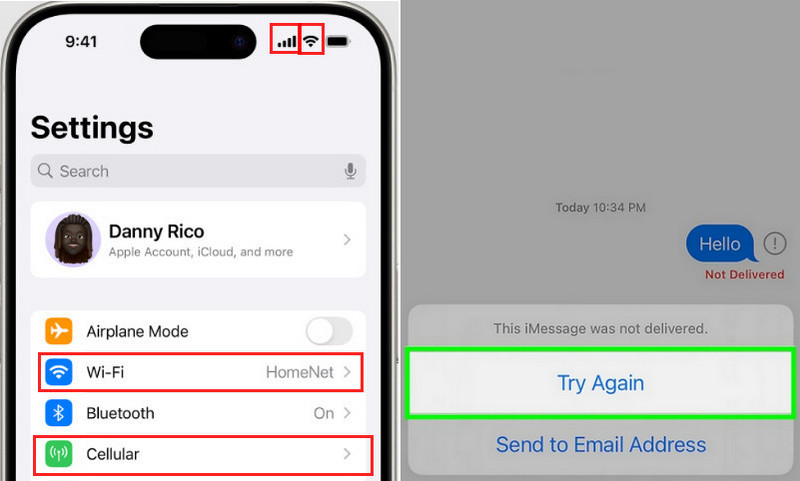
Del 3: Fejlfinding iMessage ikke leveret: Genstart iMessage
Det er godt at vide, at iMessage ikke er slået til som standard på din iPhone. Selvom du engang tændte iMessage manuelt, efter at have nulstillet din iPhone til fabriksindstillinger og fjernelse og udskiftning af dit SIM-kort, skal du tænde den igen. Derfor må vi hellere tjekke iMessage-statussen og tænde den eller genstarte den, når vores iMessage ikke leveres på iPhone.
Sådan genstartes iMessage på iPhone:
Åbne Indstillinger app på din iPhone, og tryk på Beskeder. Sørg for, at iMessage er slået til. Hvis den allerede var tændt, skal du skifte to gange for at aktivere den igen. Desuden skal du sikre dig, at dit telefonnummer er tjekket ind Send & modtag sektion under iMessage. Dette er også nøglen til at levere meddelelser med succes.
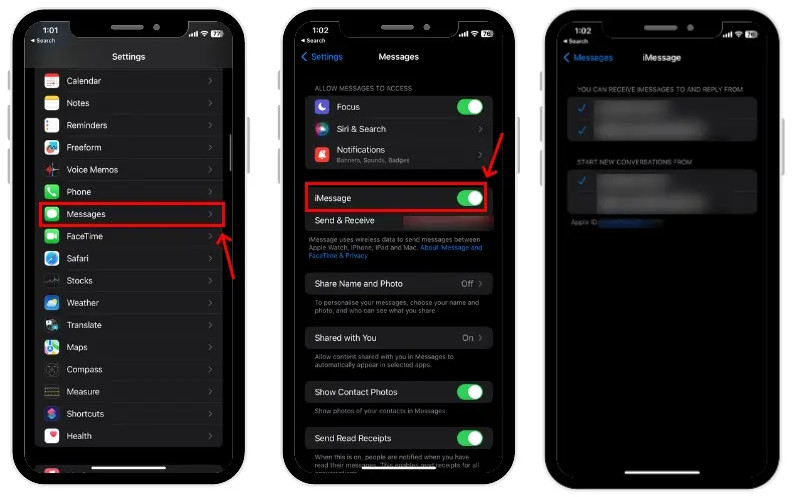
Del 4: Fejlfinding iMessage ikke leveret: Send som SMS
Hvis du har prøvet ovenstående metoder, og din besked stadig ikke kan leveres, når du prøver igen, er det den sidste mulighed at sende den som SMS. Dette skyldes, at den anden person muligvis ikke bruger en Apple-enhed, så du kan kun sende SMS-beskeder, ikke iMessage. Du kan også sende den som en SMS, når din eller den andens telefon har et intermitterende og svingende netværk.
Sådan sender du iMessage som SMS:
Når din iMessage ikke er leveret, men blå, kan du gå til Indstillinger app, tryk på Beskeder, og tænd derefter Send som sms. Gå derefter tilbage til iMessage og prøv at sende din tekst igen. Dine besked vil blive sendt som grøn.
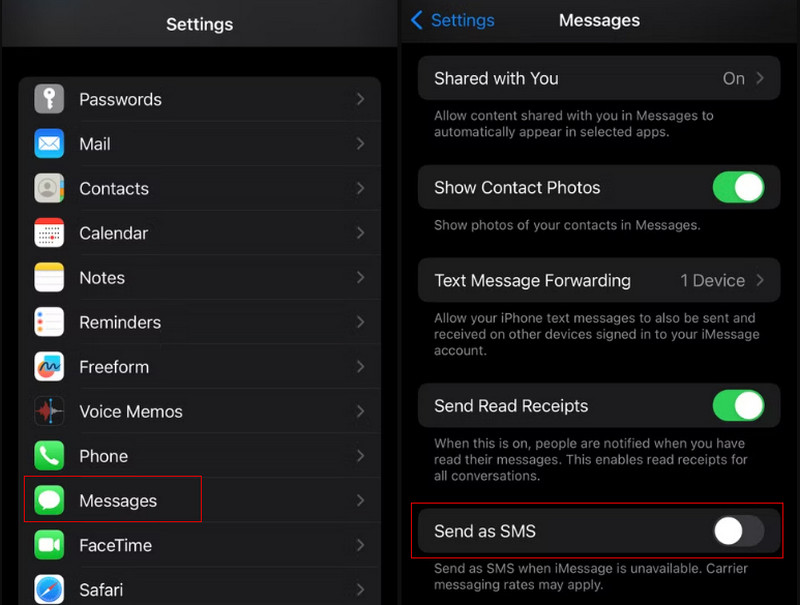
Del 5: Fejlfinding af iMessage ikke leveret: Kør iOS-systemgendannelse
Hvorfor leverer min iMessage ikke? Hvis selv at sende din tekst som SMS ikke løste problemet, så betragte din iOS som knust, og du må hellere rette det så hurtigt som muligt, fordi vi aldrig ved, hvad et nedbrudt system vil forårsage! Ikke desto mindre er der ingen grund til at flippe ud, fordi du har Apeaksoft iOS System Recovery.
Apeaksoft iOS System Recovery er et professionelt iOS-system, der adresserer og løser alle udfordrende telefonproblemer: iMessage ikke leveret, iPhone sidder fast eller deaktiveret osv. Du behøver ikke spilde tid på fejlfinding, og Apeaksoft iOS System Recovery løser dit problem automatisk. Der er to tilstande til fiksering: standardtilstand og avanceret tilstand. Vælg tilstanden afhængigt af din situation.
Ret nemt iMessage, der ikke er leveret på iPhone
- Løs ethvert iPhone-problem: iMessage ikke leveret, iPhone sidder fast osv.
- Understøtter 50+ forskellige fejl i iOS- og iPadOS-systemer.
- Kompatibel med det nyeste iOS- og iPadOS-system.
- Fungerer nemt uden tekniske færdigheder.
Sikker download
Sikker download

Lad os se, hvordan Apeaksoft iOS System Recovery fikser iMessage ikke leveret:
Trin 1 Download dette program til din computer og start det. Klik derefter iOS System Recovery.
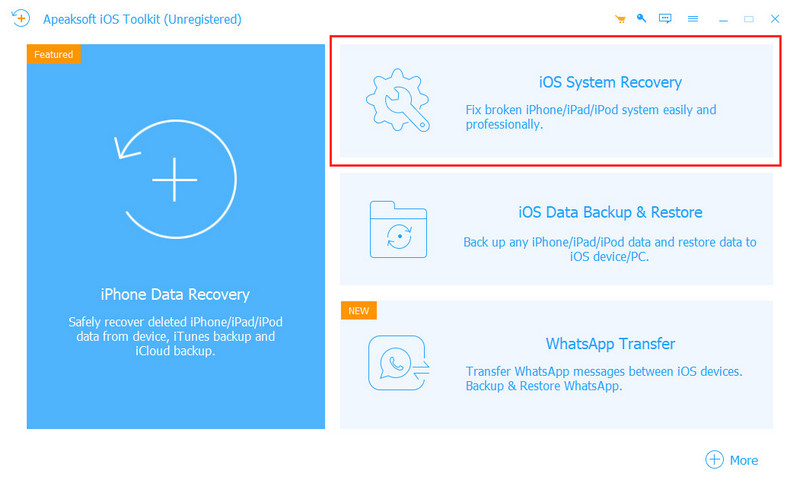
Trin 2 Tilslut din iPhone til denne computer ved hjælp af et USB-kabel. Når den er klar, klik Starten.

Trin 3 Vælg en tilstand og klik Bekræfte, og programmet vil automatisk rette fejl.
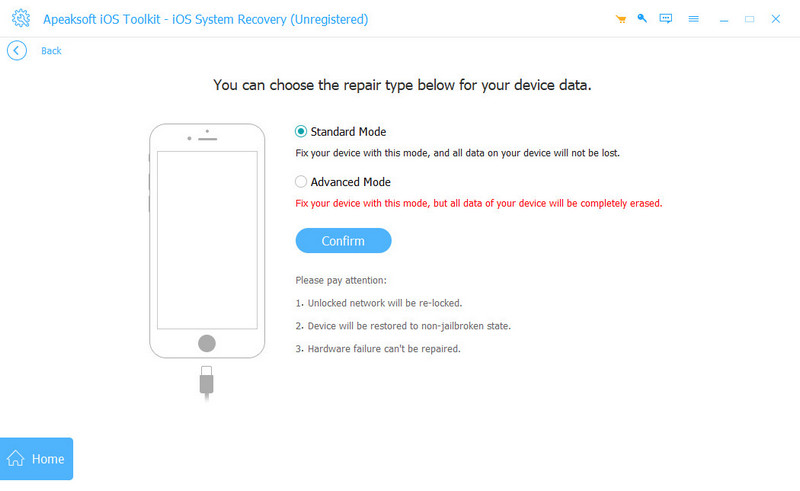
Del 6. Anden mulighed for iMessage ikke leveret
Der er også én mulighed for, at din iMessage ikke bliver leveret på iPhone: den anden person har sat dit nummer på blokeringslisten, eller personen har ændret telefonnummer, men har ikke informeret dig. I dette tilfælde kan du ikke gøre noget ved det; du kan kun prøve at oprette forbindelse til personen ved hjælp af et andet socialt værktøj som Facebook eller WhatsApp.
Konklusion
Hvornår iMessage siger ikke leveret, læs denne artikel; det vil hjælpe dig med at løse dette problem trin for trin. De fleste brugere kan løse dette problem, når de når del fire. Har du rettet dit problem? Så glem ikke at dele dette opslag med din familie og venner.
Relaterede artikler
iMessage virker ikke? Fortvivl ikke. Fra beskeder, der ikke bliver leveret til effekter, der ikke virker, her vil vi lære dig at løse almindelige problemer på iPhone/iPad.
Kan jeg gendanne slettede iMessage-samtaler? Hvordan gendannes sletning af en samtale på iPhone? Lær 3 måder at komme tilbage til en utilsigtet slettet iMessage-samtale.
Dette indlæg fortæller, hvordan du sletter, konfigurerer, overfører iMessage på Mac trin for trin. Hvis det er første gang, du bruger iMessage på Mac, kan du få et trick her.
Hvad er forskellene mellem tekst og iMessage? Her er al viden, du bør vide om at sende og modtage tekstbeskeder og iMessages på iPhone.

